Wraz z pojawieniem się w 2017 r. kolejnej wersji SketchUp, Trimble udostępniła całkowicie darmowe narzędzie do modelowania 3D – SketchUp Free. SketchUp przetestujesz uruchamiając program na dowolnej przeglądarce internetowej, mając dostęp do swoich projektów gdziekolwiek się znajduje.
Aktualizacja: Pierwszy artykuł o SketchUp Free na naszym blogu powstał na początku 2018 roku. Od tamtej pory w przeglądarkowej wersji SketchUp pojawiło się wiele zmian, o których warto wspomnieć.
SketchUp za darmo
SketchUp Free wykorzystuje ten sam silnik modelowania, który znacie z wersji zainstalowanej na komputerze. Do darmowej pracy możemy wykorzystywać każdą przeglądarkę internetową zainstalowaną w dowolnym systemie operacyjnym, także w Linux-ie (rekomendujemy przeglądarki Chrome i Firefox). Jedynym wymogiem jest dostęp do sieci Internet.
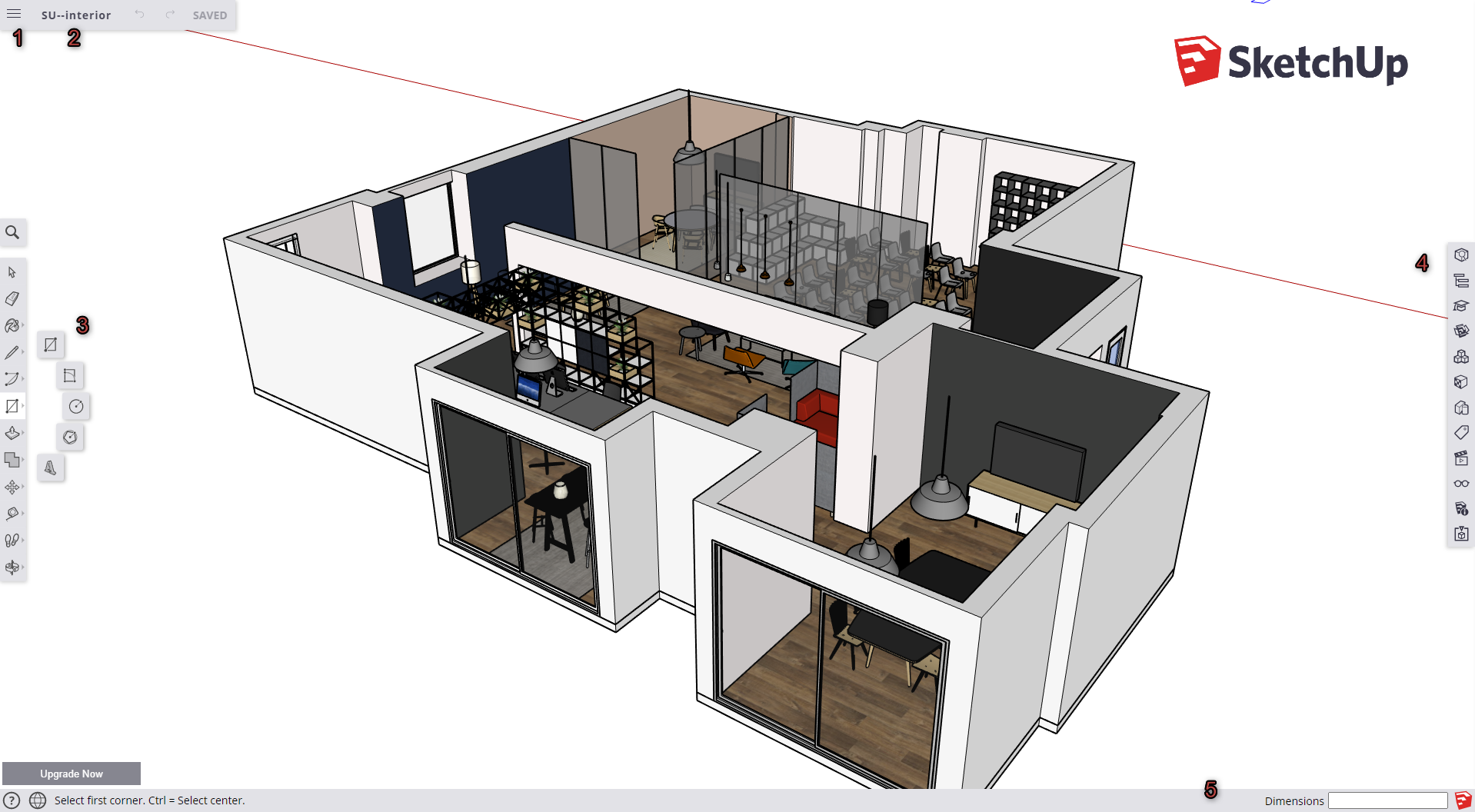
Aby rozpocząć pracę w SketchUp Free niezbędne jest darmowe konto Trimble ID lub zalogowanie z wykorzystaniem konta Google. Dzięki logowaniu możecie projektować w spersonalizowanym środowisku a także mieć dostęp do własnych modeli przechowywanych w chmurze.
Praca w SketchUp Free
SketchUp Free działa w przeglądarce internetowej, w związku z tym jego interfejs różni się nico od tego, który znacie z wersji zainstalowanych na komputerach. Projektowanie pozostaje jednak nadal bardzo intuicyjne i łatwe.
Menu główne - w lewym górnym narożniku znajduje się główne menu aplikacji. Z jego poziomu możecie utworzyć nowy projekt, otworzyć istniejący lub zapisać go w chmurze. W menu wybierzecie także pliki, które chcecie umieścić w projekcie. Sam projekt można wyeksportować do jednego z kilku typów plików lub pobrać na fizyczny dysk w pliku .skp (możliwy zapis w różnych wersjach SketchUp). W menu możecie zarządzać ustawieniami całego projektu: wybrać szablon, ustawić jednostki, czy wybrać lokalizację modelu.
 Pasek narzędzi - w rozwijanym pasku umiejscowionym po lewej stronie interfejsu mamy w zasięgu ręki wszystkie niezbędne narzędzia. Zostały one pogrupowane w rodziny, które rozwijamy uzyskując dostęp do poszczególnych narzędzi. Do Waszej dyspozycji jest kilkadziesiąt funkcji, m.in. przyciąganie do punktów charakterystycznych, domyślne skróty klawiszowe, czy bezpośrednie wprowadzanie wymiarów.
Pasek narzędzi - w rozwijanym pasku umiejscowionym po lewej stronie interfejsu mamy w zasięgu ręki wszystkie niezbędne narzędzia. Zostały one pogrupowane w rodziny, które rozwijamy uzyskując dostęp do poszczególnych narzędzi. Do Waszej dyspozycji jest kilkadziesiąt funkcji, m.in. przyciąganie do punktów charakterystycznych, domyślne skróty klawiszowe, czy bezpośrednie wprowadzanie wymiarów.
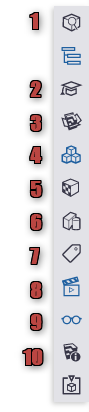 Pod ikoną lupy kryje się wyszukiwanie narzędzi lub komend. Wystarczy, że zaczniecie wpisywać pierwsze litery funkcji, której szukacie a program podpowie narzędzie, jego skrót i umożliwi jego szybką aktywację.
Pod ikoną lupy kryje się wyszukiwanie narzędzi lub komend. Wystarczy, że zaczniecie wpisywać pierwsze litery funkcji, której szukacie a program podpowie narzędzie, jego skrót i umożliwi jego szybką aktywację.
Panele z prawej strony okna SketchUp Free są odpowiednikiem zasobnika domyślnego. Po kliknięciu ikonki aktywujemy poszczególne panele. Znajdziecie tam: informacje na temat elementów modelu (1), przydatne w pracy podpowiedzi i instrukcje (2), dostęp do biblioteki 3D Warehouse (3), ustawienia komponentów (4), materiałów (5), styli (6) i tagów (7). Użytkownik ma do dyspozycji wiele opcji widoków (8) a także dopasowania ich parametrów (9) m.in. z ukrytymi elementami, cieniami i mgłą. W panelach możecie także dostosować ustawienia jednostek wykorzystywanych w modelu i sposób wymiarowania (10).
WYPRÓBUJ SKETCHUP ZA DARMO PRZEZ 7 DNI
Przechowywanie danych
Dysk w chmurze
Wasze projekty zostają domyślnie zapisane i przechowywane „w chmurze” z wykorzystaniem Trimble Connect. Jest to darmowe rozwiązanie, które pozwala m.in. na dostęp do materiałów i synchronizację projektów z poziomu aplikacji SketchUp zainstalowanej na komputerze, przeglądarce czy urządzeniach mobilnych i rzeczywistości mieszanej.
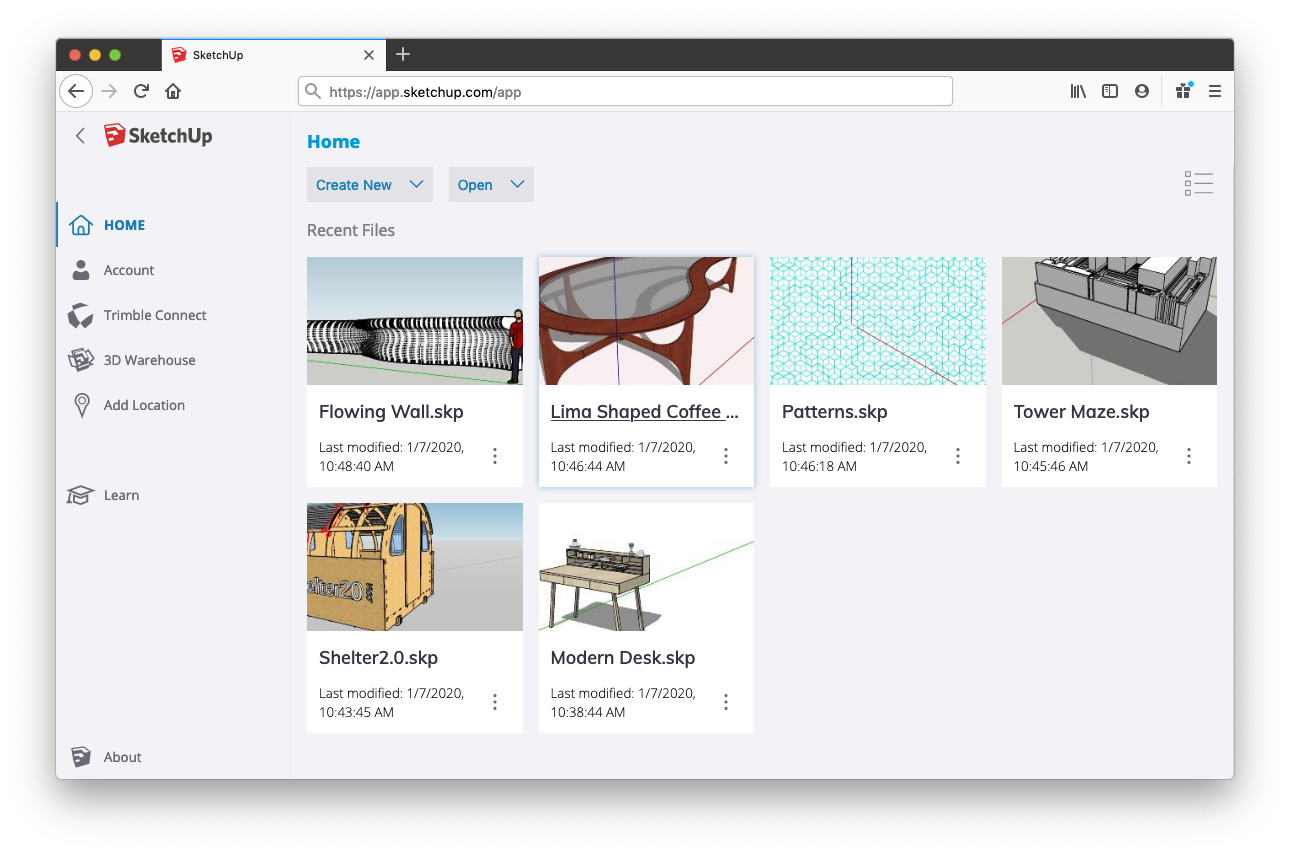 Do Waszej dyspozycji jest 10GB przestrzeni dyskowej. Trimble Connect ułatwia także współpracę - wasz projekt może być współdzielony z innymi, nawet jeśli nie są użytkownikami SketchUp.
Do Waszej dyspozycji jest 10GB przestrzeni dyskowej. Trimble Connect ułatwia także współpracę - wasz projekt może być współdzielony z innymi, nawet jeśli nie są użytkownikami SketchUp.
Historia rewizji
Za każdym razem, gdy zapisujecie model i za każdym automatycznym zapisem, do Trimble Connect wysyłana jest nowa wersja wyników Waszej pracy zwana rewizją. W efekcie tworzony jest plik kopii zapasowej, który zawsze można przywrócić. Jest to bardzo pomocne, jeśli model ulegnie uszkodzeniu, jeśli dodasz geometrię lub komponenty, które utrudniają obsługę modelu, lub jeśli chcesz powrócić do wcześniejszej, prostszej wersji modelu.
Import i Eksport
W SketchUp Free możecie wykorzystywać pliki z rozszerzeniami SKP, PNG i JPG wstawiane prosto z dysku lub z Trimble Connect. Eksport możliwy jest do plików PNG i STL.
Różnice pomiędzy wersjami
Prawie wszystkie funkcje SketchUp, który znacie są dostępne w SketchUp Free. Aktualnie istnieje kilka głównych różnic pomiędzy sposobem pracy ze SketchUp uruchomionym w przeglądarce internetowej a tym na komputerze.
- Style: SketchUp Free zawiera wiele gotowych stylów. Nie można jednak edytować stylów ani tworzyć własnych szablonów stylów, jak w SketchUp dla Windows lub Mac OS X.
- Materiały: w SketchUp Free nie można edytować ani tworzyć nowych materiałów.
- Skróty klawiaturowe: SketchUp Free współdzieli funkcjonowanie z przeglądarka internetową. Kiedy skróty klawiaturowe SketchUp są w bezpośrednim konflikcie z przeglądarką, nie można ich używać (jednak pracujemy nad tym! 😊).
- Rozszerzenia: Rozszerzenia to skrypty Ruby, które dodają funkcjonalność do SketchUp. W SketchUp Free rozszerzenia nie są obecnie dostępne. W związku z tym, że komponenty dynamiczne również korzystają z Ruby, nie są także wspierane.
- Drukowanie w wysokiej rozdzielczości: Możecie drukować pliki lub pobierać plik w formacie .png, ale za pomocą Sketchup Free nie umożłiwia jeszcze druku obrazów w wysokiej rozdzielczości do skalowania.
SketchUp Shop
Wersją Premium przeglądarkowej aplikacji jest SketchUp Shop. Jest on dostępna dla posiadaczy licencji w przystępnej formie subskrypcji. Zawiera dodatkowe narzędzia jak np. Hierarchię obiektów, Solid inspector, możliwość przygotowania własnych materiałów i styli. W SketchUp Shop dostępne jest także dużo więcej opcji importu (stl, dwg, dxf, dae, kmz, 3ds, dem, ddf), eksportu (stl, dwg, dxf, dae, kmz, 3ds, wrl, fbx, xsi, obj) i nieograniczone miejsce w chmurze Trimble Connect.






